Shaxda tusmada
Mararka qaar waxaan u baahanahay inaan ku biirno unugyo badan si aan u helno wax soo saarka la rabo. Shaki la'aan, Excel waxay bixisaa qaar ka mid ah sifooyinka ugu dhakhsaha badan si taas loo sameeyo. Maqaalkan, waxaan ka wada hadli doonaa 7 hababka ugu dhaqsaha badan ee loogu daro qoraalka laba unug ee Excel iyadoo la adeegsanayo sharraxaadda lagama maarmaanka ah.
Download Buug-shaqeedka Dhaqanka
>>Hababka in la isku daro qoraalka Halkan, magaca hore iyo magaca dambe ayaa lagu bixiyaa. Iyo, waxaan u baahanahay in aan ku milmaan qoraalka labadan unug. 
1. Ku biir qoraalka Isticmaalka Ampersand Symbol (&)
Bilawga, I' Waxaan ku tusi doonaa hab fudud oo aad ku midoobi karto laba unug - adoo isticmaalaya calaamadda ampersand ( & ). Waxa laga yaabaa in aan calaamadda u isticmaalno laba siyaabood oo kala duwan.
1.1. Ampersand Symbol without Separator
Haddii aad rabto in aad ku biirto qoraalka laba unug marka laga reebo xarfo meel bannaan oo macnaheedu yahay kala saar la'aan, waxaad isticmaali kartaa calaamadda ampersand sida ka muuqata qaacidada hoose.
> =B5&C5
Halkan, B5 waa unuga bilawga ah ee magaca koowaad iyo C5 waa unuga bilawga magaca dambe.

Kadib marka aad geliso qaacidada D5 unugga, haddii aad riixdo Geli oo adeegso Qalabka Gacanta ku-buuxi 2> (kaliya hoos u soo jiid afargeeska yar ee midabka cagaarka ah ee ku yaal dhanka hoose ee midig ee unugga), waxaad heli doontaa soosaarka soo socda.
> >>1.2. Ampersand Symbol oo leh Dabeecad Meesha
>>1.2. Ampersand Symbol oo leh Dabeecad MeeshaLaakin waxaan u baahanahay xuruuf meel bannaan oo u dhaxaysa magaca buuxa ee xogtan. Sidoo kale, waxa laga yaabaa in aad u baahato xarfo meel bannaan si aad u midayso qoraalka laba unug. Xaaladdan oo kale, kaliya isticmaal qaacidada soo socota.
> > =B5&" "&C5 >
Halkan, waxaan dhigay meel bannaan oo ku jirta laba-geesood si aan ugu daro booska bannaan ee u dhexeeya qoraalka la isku daray> Mar labaad, waxaad u isticmaali kartaa booska hal-ku-jiifka ah oo ku jira hal dhibic oo ah shuruudahaaga.
> > =B5&"; "&C5 >Ka dib markaad geliso qaacidooyinka oo aad isticmaasho Buuxi Qalabka Gacanta, wax-soo-saarku wuxuu noqonayaa sidan soo socota. 
Shaqada CONCATENATE waxay isku daraysaa xadhko badan ilaa hal xadhig. Sidaa darteed, waxa laga yaabaa in aan isticmaalno shaqada si aan isugu darto qoraalka Magaca koowaad iyo C5 waa unugga bilowga ee magaca dambe
Haddii aad riixdo Geli oo aad isticmaasho Qalabka Gacanta ku-buuxi , waxaad Waxaan heli doonaa wax soo saarka soo socda.
 >> 3>
>> 3>
Akhri wax dheeraad ah: Sida loo Mideeyo Unugyada Qoraalka ee Excel (9 Hababka Fudud) 3>
3. Ku Biir Qoraalka Adigoo Adeegsanaya Shaqada CONCAT
Sida aad ogtahay, Microsoft waxay ku talinaysaa shaqada CONCAT halkii aad isticmaali lahayd CONCATENATE shaqo. Shaqada CONCAT sidoo kale waxay isku daraysaa xargaha badan ee hal xadhig, laakiin ma laha xad-dhaaf aan caadi ahayn. Laakin adigu gacanta ayaad geli kartaa xadeeyaha haddii aad rabto.
Haddii aan rabno in aan ka helno magaca buuxa ee labada unug annagoo adeegsanayna shaqada, waa in aan isticmaalno qaacidada soo socota.
=CONCAT(B5," ",C5)
Halkan, B5 waa unuga bilawga ah ee magaca koowaad iyo C5 waa unuga bilawga magaca dambe.
 >Isku dar qoraalo kala duwan, waxaad isticmaali kartaa qaacidada soo socota.
>Isku dar qoraalo kala duwan, waxaad isticmaali kartaa qaacidada soo socota. =CONCAT(B5:C5," ",B6:C6)
Halkan, B5 & C5 waa unugyada magaca laakiin B6 & C6 waa unugyada muujinaya magaca gobolada la leeyahay
> >
>Haddii aad riixdo Enter , oo ku celi gelida qaacidada kale Unugyada, waxaad heli doontaa soo-saarka soo socda.

Ka sii akhri 2>
4. Isku-dar qoraalka iyadoo la ilaalinayo khadku jaban
Xaaladaha qaarkood, waxaan u baahanahay inaan ku hayno kala goynta inta u dhaxaysa qoraalka la isku daray si muuqaal ahaan looga dhigo mid ka duwan.
>Si taas loo sameeyo waxaan u baahanahay in aan isticmaalno CHARfunction kaas oo hubinaya jilaha iyadoo lagu salaynayo lambar ama kood la bixiyay. Koodhka ASCII ee gelinta khadka nasashada waa 10, markaa waa in aan isticmaalno CHAR(10)si aan u dhexgelinno xariiqda khadka u dhexeeyaQoraallada la isku daray.Sidaas darteed qaacidada la hagaajiyay waxay noqon doontaa-
> =B5&CHAR(10)&C5
Halkan, B5 waa unuga bilawga ah ee magaca koowaad iyo C5 waa unuga bilawga magaca dambe
> >ku xiga Enteroo isticmaal Buuxi Qalabka Gacantasi aad u koobiyayso qaacidada unugyada hoose
>ku xiga Enteroo isticmaal Buuxi Qalabka Gacantasi aad u koobiyayso qaacidada unugyada hooseMarkaa waxaad heli doontaa soo-saarka soo socda
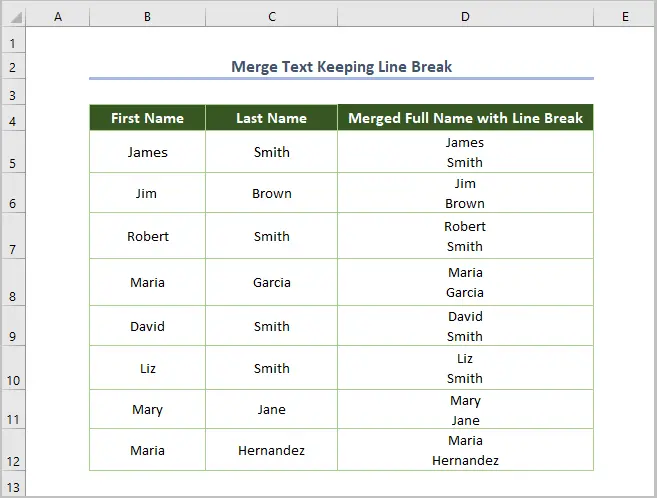 >
>
Sidaas darteed qaacidadu waxay noqon doontaa sidan soo socota.
> =CONCAT(B5," ",C5,CHAR(10),B6," ",C6) >
 >
>
Haddii aad riixdo Enter oo aad isticmaasho isla qaacido aan ka ahayn beddelidda magaca unugga, waxaad hel wax soo saarka soo socda.
(6 Hababka) >>
Shaqada TEXTJOIN oo ay ku jiraan jilaha xadeeya
Si kastaba ha noqotee, haddii aan rabno inaan tirino unugyo madhan inta aan qoraalka ku milmayno, waa inaan dooranaa BEEN marka laga hadlayo doodda labaad. Markaa qaacidadu waxay ahaan doontaa sidan soo socota.
> > =TEXTJOIN(" ",FALSE,B5,C5)
Halkan, B5 waa unugga bilawga ah ee magaca koowaad. iyo C5 waa unugga bilawga ah ee magaca dambe
Ka dib markaad riixdo Geli , ka dibna la isticmaalo Qalabka Gacanta ku-buuxi , soo-saarku wuxuu noqon doonaa Noqo sida soo socota.
 >
>
Waxaad dhahdaa, waxaad tahay maamulaha shirkad, waxaadna haysaa liiska Shaqada wakhtiga firaaqada ee shaqaale kasta. Laakiin waxaad u baahan tahay inaad taxdo shaqooyinka (haddii shaqaale kastaa sameeyo dhawr shaqo) shaqaale gaar ah.
=TEXTJOIN(" ",TRUE,IF($B$5:$B$13=E5,$C$5:$C$13," "))
Halkan, “ “ waa xadeeyaha, TRUE waxaa loo isticmaalaa in la iska indha tiro unugyada banaan.
Sidoo kale, waxaan isticmaalay $B$5:$B$13=E5 si aan ugu meeleeyo shaqaalaha la doortay laga bilaabo liiska shaqaalaha, iyo $C$5:$C$13 si loo helo shaqada shaqaalaha la doortay.

Maadaama ay tahay hawl isku dubarid ah , waa inaad riixdaa CTRL + SHIFT + Geli si aad u hesho wax-soo-saarka. Marka xigta, isticmaal Qalabka gacanta ku-buuxi si aad u koobiyaysid qaacidooyinka unugyada hoose in la isku daro qoraalka laba ama ka badanUnugyada Hal unug (6 siyood oo ugu Fudud) >
> 6. Isku-dar qoraalka Adigoo isticmaalaya Query QueryIntaa dheer, waxaad isticmaali kartaa Query Query si aad qoraalka uga midawdo laba unug oo ku jira Excel si dhakhso leh oo tayo sare leh.
Nidaamka isku-darka qoraallada iyadoo la adeegsanayo aaladda waxaa hoos lagu sharaxay hab-socodka tallaabo-tallaabo.
Tallaabada 1: Gelida Xogta gal Tafatiraha Query-ga >
> Si aad u furto Tafatiraha Wayddiinta Awoodda, waxaad u baahan tahay inaad doorato kaydka xogta oo dhan oo ka dooro>laga bilaabo Hel & Beddel xogtaribbon.⇰ Haddii aad aragto Samee Shaxda sanduuqa wada-hadalka, dabadeed OK taabo sanduuqa ka hor Shaxdaygu leeyahay madax .
2>.>  >
>
Marka xigta, dooro Kala-soocida oo ah Space oo ku qor Magaca buuxa meesha bannaan ee hoos timaada Qalabka Cusub name , oo ugu danbeyn taabo OK .

Marka, waxaad heli doontaa wax soo saarka soo socda halka magaca buuxa laga helo.

Tallaabada 3: Ku rarida wax soo saarka xaashida shaqada
Ugu dambayntii, waxaad u baahan tahay inaad u dhoofiso wax soo saarka xaashida shaqada adoo gujinaya Faylka > Xir & Load .
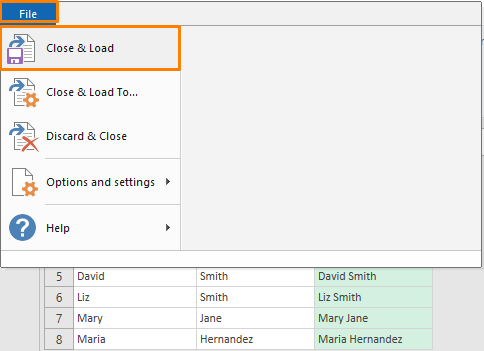 >
>
Markaa waxaad arki doontaa sanduuqa wada-hadalka halkaas oo aad rabto inaad xogta u dhoofiso. Hadii aaddooro xaashida shaqada ee cusub, waxaad arki doontaa soosaarka soo socda (sidoo kale waxaad dooran kartaa xaashida shaqada ee hadda jirta)
> >
> 0>Ugu dambayn, haddii aad rabto, waxaad isticmaali kartaa code-ka VBA-da ee isku-dhafka qoraalka > Muqaal Aasaasiga . >  > Marka labaad, tag Geli > Module .
> Marka labaad, tag Geli > Module .

Tallaabada 2:
Kadib koobi code-ka soo socda qaybta cusub ee la sameeyay.
6328
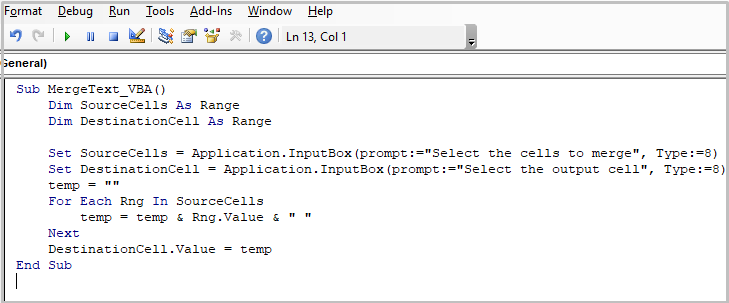 >
>
Marka ku xigta, haddii aad furto koodka 2>ama Fn + F5 ), waxaad arki doontaa sanduuqa wada-hadalka ee soo socda halkaas oo aad ku hagaajinayso unugyada aad rabto inaad ku biirto.
> 
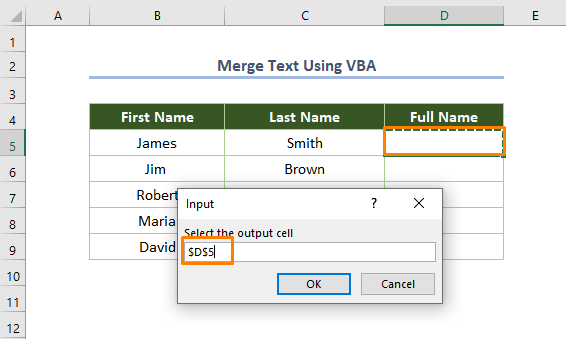 >> 3> Isla markiiba, waxaad heli doontaa qoraalka la isku daray sida hoos ku cad.
>> 3> Isla markiiba, waxaad heli doontaa qoraalka la isku daray sida hoos ku cad. 42>>
VBA si ay u Mideeyaan Unugyada gudahaExcelGabagabo
Halkan, waxaan kaga hadlay 7 hab oo lagu isku daro qoraalka laba unug oo ku jira Excel. Si kastaba ha ahaatee, waxaa jira dhowr hab oo kale oo waxtar leh sida Flash Fill si ay kuu caawiyaan. Si kastaba ha ahaatee, haddii aad qabto wax su'aalo ah ama soo jeedin ah, fadlan ku soo sheeg hoos.

